电脑连接宽带是我们使用互联网进行工作或学习的必要手段,然而有时候我们可能会遇到电脑无法连接宽带的疑难杂症。这种情况可能会让我们感到沮丧和无助。但是,不要担心!在本文中,我们将一步步地向您介绍可能导致问题的原因,并提供一些解决方法。
1.检查电缆连接
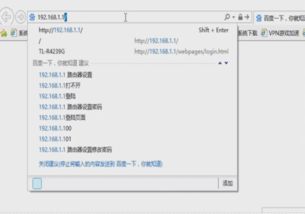
检查电缆连接是解决宽带无法连接的第一步。首先,确保所有电缆连接都紧固,特别是电缆连接器不能松动或脱落。如果您使用的是Wi-Fi连接,请确保您已经连接到正确的网络,并输入了正确的密码。
2.重置宽带调制解调器和路由器
调制解调器和路由器是连接上网的关键设备。如果这些设备出现故障或意外关闭,宽带连接就会中断。在这种情况下,您可以尝试重置这些设备,以便重新建立连接。
首先,关闭所有网络设备,包括电脑和调制解调器/路由器。然后,只打开调制解调器/路由器,并等待它们重新启动完成。最后,启动计算机并连接到网络。
3.检查网络设置
网络设置也可能会导致连接失败。在这种情况下,我们可以尝试自己调整网络设置。
打开"开始"菜单并输入"网络和共享中心",然后单击打开这个选项。在"更改适配器设置"选项下找到您的网络连接,在鼠标右键上选择"属性"。在弹出的窗口中选择"Internet协议版本4(TCP/IPv4)"并单击"属性",确保"自动获取IP地址"和"自动获取DNS服务器地址"已被选中。
4.更新驱动程序
如果驱动程序过时或损坏,可能会导致宽带无法连接。为了解决此问题,您可以更新网络适配器的驱动程序。驱动程序更新通常可以从电脑制造商或网络适配器制造商的网站下载和安装。
5.联系网络服务商
如果尝试了以上所有解决方案后,您的电脑仍然无法与互联网建立连接,那么问题可能出在网络服务商提供的链接上。这时,您可以联系您的网络服务商并向他们寻求帮助。
在本文中,我们了解了可能导致宽带连接故障的原因,并提供了解决这些问题的方法。如果您遇到连接问题,请不要惊慌。只需按照上述步骤逐一排除,在大多数情况下,您会像往常一样重新连接到互联网。




评论前必须登录!
注册